
Уроки по Photoshop в PDF / отрисовка авто
.pdf
ОТРИСОВКА АВТОМОБИЛЯ В ВЕКТОРНОМ СТИЛЕ.
ПОДГОТОВКА.
Выбор фотографии.
Часто выбору фотографии не придают особого значения, а зря - от исходной фотографии напрямую зависит качество будущей работы. Так что несколько часов в Интернете в поисках подходящей картинки - едва ли не важнейшая часть всего проекта. Я могу рекомендовать функцию Image Search в поисковых системах Google и AltaVista.
Размер имеет значение! Чем больше фотография, тем лучше, не стоит начинать работу с крошечной фотографии и ожидать такого же результата, как от работы с картинкой размером с рабочий стол, то есть 1024*768 или больше.
Лучше всего подходят фотографии, сделанные в студии. На студийных фотографиях свет поставлен так, чтобы выгодно подчеркнуть форму машины, и нет нежелательных отражений от зданий вокруг. Таким образом хорошее студийное фото позволит сделать ваш рисунок аккуратнее, а работу над ним - намного проще. Если у вас все же нет возможности раздобыть качественную студийную картинку, похожих результатов поможет добиться фотография, сделанная на улице в тихий ясный день.
Для работы я выбрал эту фотографию размером 1280*850 пикселов. На ней отчетливо видны все нужные мне детали, а также тени и блики, фары и интерьер.
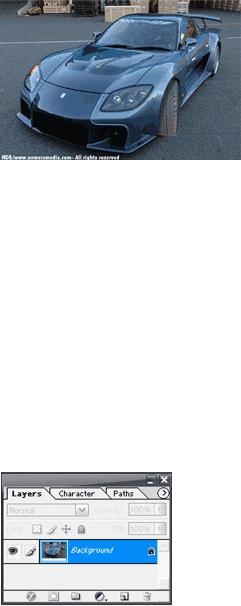
Предварительная модификация.
Очень редко бывает так, что ваша исхоная фотография идеально соответствует желаемому результату. Не стоит отчаиваться - отредактировать фотографию не составляет труда. Вам не нравятся диски, спойлер, обвес или высота тачки вашей мечты? Так измените все, что не подходит.
Всегда мечтали увидеть, как выглядит тюнинг Nissan R33 GTR с передней частью от 240SX? Да, я тоже, так в чем проблема - сделай, как хочется. Самое замечательное в такой "доводке" то, что вам не нужно особо заботиться о точной подгонке частей машины, так как вы все равно будете рисовать поверх них. И уж отчно совсем не стоит волноваться о цвете машины, здесь вы полностью свободны в своем выборе.
Вот как выглядит мой "модифицированный" RX7. Я просто добавил шину.
ТЮНИНГ.
Ладно, вы как следует подготовились, нашли фотографию, и что дальше?
Настало время Photoshop.
Перед началом тюнинга закройте все ненужные меню вроде History/Actions/Tool Presets и Colour/Swatches/Styles, так как они вам не понадобятся и будут только мешать.
Единственное, что действительно нужно для работы - окно Layers и Paths.
Делаем обводку.

Итак, первый шаг - это обводка контуров.
Во-первых, нужно создать новый слой. Для этого нажмите на пятую иконку внизу меню слоев.
Затем убедитесь, что у вас выставлены те же параметры, как на рисунке внизу. Стандартный цвет для контуров обводки - черный, но вы можете использовать и любой другой по желанию.
Используя инструмент Pen, очертите основной контур машины. Щелчком мыши добавляются опорные точки. После добавления точки можно маипулировать кривой с помощью мыши.
Для точной обводки контуров часто бывает полезно приблизить рисунок. Для быстрого приближения/удаления можно пользоваться Ctrl в сочетании с + (чтобы приблизить) или с - (чтобы удалить).
Обычно я рисую контуры на большом приближении, поэтому премещение по "полотну" может представлять известную трудность. Чтобы упростить задачу навигации, можно использовать пробел, свободно перемещаясь в нужном направлении. Если отпустить пробел, вновь активируется предыдущий выбранный инструмент.
Итак, после окончания обводки вам нужно определиться с ее толщиной. Выберите инструмент Brush и задайте кисти желаемую толщину. Я выбрал кисть в 4 пиксела, однако там, где такая обводка выглядит черезчур массивной, я брал кисть 3 пиксела, однако параметры кисти целиком зависят от вас.
После выбора кисти выбираем пустой слой, созданный в самом начале и открываем закладку Paths (она рядом с Layers). Здесь находится

обведенный вами контур. Выбираем Work Path и щелкаем по кнопке Stroke Path внизу.
Следующий шаг после базового контура - проработка деталей. Для оптимального вида используйте кисть разной толщины. Выберите более и менее важные для себя детали и регулируйте толщину обводки в соответствии с важностью детали. Например, я обвел контура окон и фар кистью в 3 пиксела, а для остальных деталей взял кисть 2 или 1 пиксел.
Покраска.
Создайте новый слой под слоем с контуром.
Используйте инструмент Polygonal Lasso (L), чтобы обвести внешний контур машины. Смысл этой манимуляции состоит в том, чтобы выделить и залить весь контур цветом, который будет слушить базой для дальнейшей работы с цветом. Как и в случае с Pen Tool, используйте приближение и пробел+перетаскивание для перемещения по рисунку.

После выделения контура, исключите из выделенной области участки, которые не нужно закрашивать. Например, я удалил область между спойлером и задней частью кузова и крышей.
Настало время выбрать цвет для машины. Не так просто объяснить, как это лучше всего сделать, но я обычно беру инструмент Eyedropper (I) и беру пробу цвета, занимающего большую площадь машины, чем остальные. С такой заливкой проще работать в последствии.
Закрасьте выделение на новом слое выбранным цветом, используя большую кисть или заливку. Результаты, полученные с помощью кисти и заливки немного отличаются, лично я предпочитаю кисть.
Вот, готово. С этого момента вам предстоит работа над светотенью кузова. Здесь есть несколько важных моментов. Во-первых, всегда создавайте новый слой для нового цвета. Всегда используйте Pen для рисования областей, не ограниченных заранее нарисованным контуром. Никогда не используйте Lasso, чтобы создавать такие "открытые" цветные области.

Окраска успешно завершена. На этой стадии я окончательно определился с окончательны цветом своей машины. До сих пор я делал ее синей, так как это оригинальный цвет машины с фотографии, но после окончания окраски я понял, что я хочу поменять цвет.

На этом этапе изменить цвет довольно просто. Я надеюсь, вы не забывали регулярно сохранять свою работу, однако сейчас самое время сохранить все в новый файл. Каждый раз, когда я планирую что-то радикально изменить,я всегда делаю резервную копию всего файла, чтобы к ней в случае чего можно было вернуться. К концу рисования этого RX7
у меня было 7 файлов с разными версиями рисунка.
В одной из копий склейте слои в один.
Сейчас, если вы хотите изменить общий цвет машины, просто измените у слоя Hue/Saturation (Ctrl+U). Если вы хотите сделать машину двухцветной, просто выделите нужную область пером и измените ее цвет. Я сделал свою машину черно-оранжевой.
Разобравшись с цветом кузова, мне пришлось еще немного времени уделить цвету контура. Некоторые линии я оставил черными, а цвет некоторых пришлось изменить, чтобы они соответствовали оранжевому кузову, а также сделать контур темнее или светлее в некоторых местах.
Чтобы создать иллюзию объемных стыков деталей кузова, я добавил
светлые линии рядом с темными, примерно вот так  . Эту технику я применил к нескольким частям кузова.
. Эту технику я применил к нескольким частям кузова.
Теперь с окраской кузова покончено, но работы еще предостаточно. Так что давайте займемся фарами.

ФАРЫ.
Я всегда заранее обдумываю, как в общем будут выглядеть фары, заранее, во время работы над цветом кузова.
Здесь я пришел к выводу, что лучше всего будет раскрасить каждую часть фары отдельно. Например, вот исходная фотография фары.
Что мы можем на ней видеть? Итак, здесь две похожие лампочки и лампа-индикатор в центре. Вокруг них - корпус из фиброгласса. Все это сооружение окружает толстая черная окантовка, а всю фару целиком стекло на белых заклепках.
После того, как я определился, что именно мне предстоит нарисовать, я начинаю работать с фарами по тому же алгоритму, как с корпусом машины.
Сначала базовая заливка контура, затем - новый слой для бликов на фиброглассе, новый слой для лампочек, слой для окантовки и заклепок.
Основной цвет, блики и окантовка фары.
С лампами.

Как вы видите, я нарисовал только одну лампочку, а затем продублировал ее. Это не только помогло сэкономить время, но и сделало всю работу более последовательной.
Осталось лишь добавить белые заклепки и создать эффект того, что все находится под стеклом. Для этого я создаю новы слой поверх слоев с фарой и применяю к нему легкий белый градиент сверху вниз. Это призвано создать эффект стекла поверх фары.
Белые заклепки и градиент.
Готовая фара имеет менее выраженный синий оттенок, чем оригинал. Это произошло потому, что после покраски кузова в оранжевый я решил, что синие фары тут не к месту.
Вторая фара была нарисована точно также.
А это - машина уже с фарами.

САЛОН.
Процесс рисования салона аналогичен рисованию фар. Посмотрите на фото, решите, что хочется добавить или изменить, а затем действуйте.
Вот фото салона моего RX7.
Итак, что мы там видим? Пару сидений, динамик, руль, зеркало задненго вида и т.д. Вот нарисованные отдельные части салона после тюнинга.
